AP Router NG 5.2 CD R King IP04177 Comstar WA 6202 v2 |
Gigafast EE 400R Nova Tech NV 945W |
Repo Tek RP WR 1440A X-Micro Wlan 802.11b |
Aprite il browser (Internet Explorer, Mozilla Firefox, Chrome...), digitate nella barra indirizzi l' IP del router http://192.168.1.254 (l'indirizzo di configurazione del router di solito corrisponde all' IP del Gateway, per rilevarlo potete utilizzare la nostra utility Analisi rete locale, oppure seguite la guida per l' IP_statico) e premete invio.
Per effettuare il login scrivete User Name/Password che di default sono entrambe amministratore e cliccate OK per accedere alla configurazione del router.
Per tentare l'apertura automatica delle vostre porte utilizzando il protocollo UPnP selezionate TCP/IP Settings - > WAN Interface nel menù di sinistra,
spuntate la voce Enable uPNP e confermate cliccando Apply Changes:
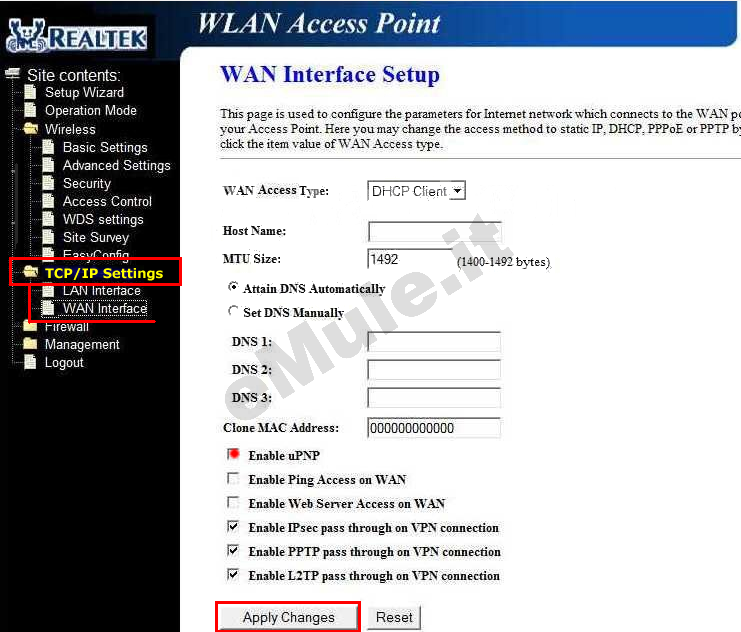
Seguite la guida sull' UPnP.
Nel caso l'UPnP non apra automaticamente le porte, proseguite con la guida e nel router, settate l'UPnP alla condizione originale.
Per questo router consigliamo la procedura di prenotazione dell' IP descritta a fine guida.
In questo modo il router può gestire in autonomia l'assegnazione di un IP costante al PC senza modificare le impostazioni del sistema.
L' IP prenotato diventa l' IP che dovete associare alle due porte TCP/UDP utilizzate da eMule.
In alternativa potete sempre fissare l' IP al PC seguendo la guida sull' IP statico.
Per creare le regole relative ad eMule cliccate Firewall - > Port Forwarding
spuntate
la voce Enable Port Forwarding,
in IP Address scrivete il numero IP/IPV4 del PC,
in Protocol selezionate TCP dal menù a tendina,
in Port Range scrivete la porta TCP che avete in eMule -> Opzioni --> Connessioni
--> Porte del Client,
in Comment scrivete emuletcp,
ora per aggiungere la regola cliccate Apply Changes:
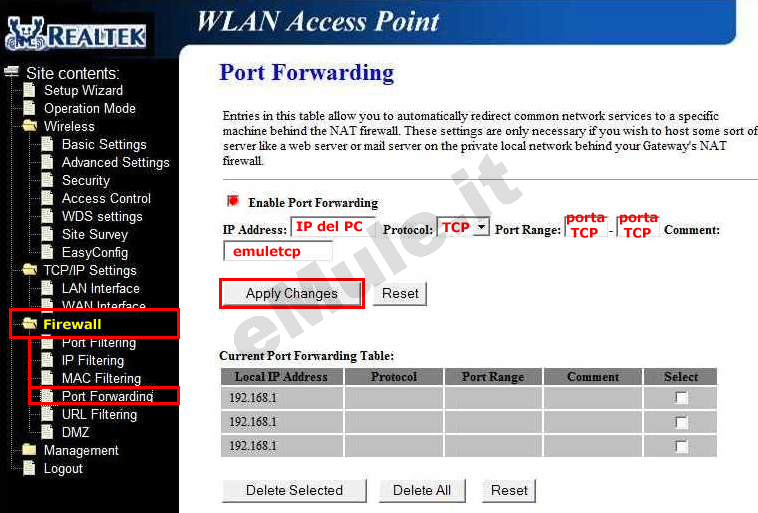
Create ora la seconda regola, quella relativa alla Porta UDP:
spuntate
la voce Enable Port Forwarding,
in IP Address scrivete il numero IP/IPV4 del PC,
in Protocol selezionate UDP dal menù a tendina,
in Port Range scrivete la porta UDP che avete in eMule -> Opzioni --> Connessioni
--> Porte del Client,
in Comment scrivete emuleudp,
ora per aggiungere la regola cliccate Apply Changes :
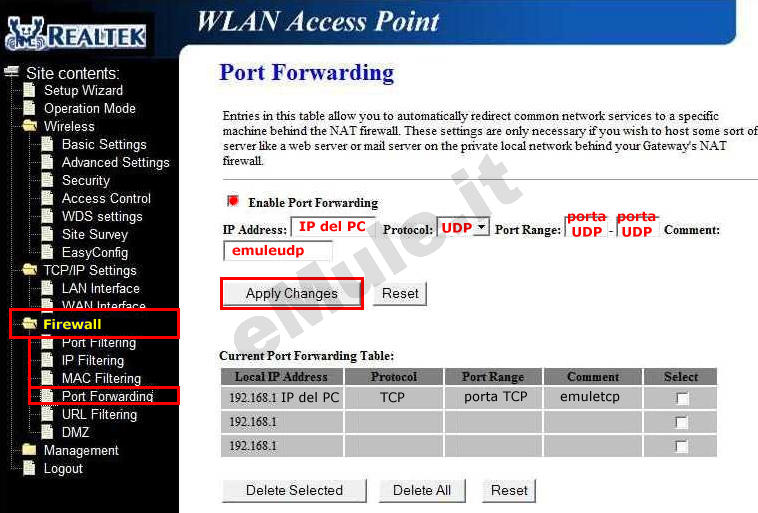
Al termine controllate che in Current Port Forwarding Table le regole inserite siano giuste, se non lo fossero, spuntate la voce Select e dal pulsante Delete Selected cancellatele per rieditarle correttamente:

La configurazione è terminata, riavviando eMule dovreste avere ID alto.
Buon download.
L'assegnazione di un IP costante al PC è necessaria per il corretto funzionamento di eMule in quanto il router deve sapere a quale PC nella rete e a quali porte inviare i pacchetti dei dati.
Procuratevi il vostro IP locale e indirizzo fisico della scheda di rete (MAC Address) con l' utility Analisi rete locale, o seguendo la guida sulla prenotazione DHCP.
Aprite il browser (Internet Explorer, Firefox o altro), digitate nella barra indirizzi http://192.168.1.254 seguito da invio,
cliccate a sinistra su TCP/IP Settings -> LAN Interface,
andate alla sezione Static DHCP Setup,
spuntate la casella e a destra
scrivete il numero finale dell' IP/IPV4 che volete prenotare e l'indirizzo fisico della scheda di rete,
cliccate Add per salvare :
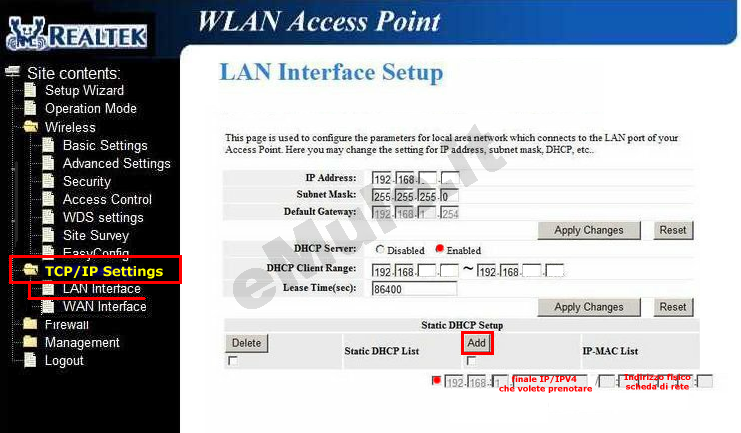
Il router assegnerà sempre lo stesso IP al vostro PC, ammesso vi colleghiate sempre con la stessa scheda di rete, il PC non ha quindi bisogno di un impostazione con IP statico e, anche nel caso di riformattazione, l' IP assegnato sarà sempre quello che avete prenotato.
L' IP che assegna automaticamente il router, diventa l' IP che deve essere associato alle porte aperte nel router.
A questo punto potete proseguire nella lettura della guida per l'apertura delle porte nel router.

